Descărcare driver Brother DCP T220 pentru Windows 10, 11, 8, 7 (gratuit)
Publicat: 2023-06-22Scrisul complet menționează metode manuale și automate pentru a descărca, actualiza și instala cel mai recent driver Brother DCP T220 pentru dispozitivele Windows 10, 11, 8 sau 7.
Imprimantele au fost o componentă esențială pentru organizații. Fie că este vorba de întreprinderi mici sau mari, există o varietate de imprimante disponibile online. O astfel de opțiune este imprimanta Brother DCP T220. Similar cu imprimantele și alte componente hardware, imprimantele Brother DCP T220 necesită drivere pentru a comunica cu sistemul de operare.
Pentru a funcționa neîntrerupt și pentru a remedia problemele legate de driver, producătorul lansează actualizări regulate ale driverului. Prin urmare, pentru a menține canalul de comunicare adecvat al imprimantei cu sistemul de operare, trebuie să instalați cel mai recent driver Brother DCP T220 Windows 10, 11 sau versiuni mai vechi.
Așa că, fără alte prelungiri, să trecem la următoarea secțiune a ghidului nostru, care explică cele mai bune metode posibile de descărcare și actualizare a driverelor Brother DCP T220.
Modalități de descărcare a driverului Brother DCP T220 pentru Windows 10, 11, 8 sau 7
Mai jos am explicat în detaliu pașii pentru descărcarea driverului imprimantei Brother DCP T220. Parcurgeți metodele disponibile și aplicați-o pe cea care se potrivește abilităților și nevoilor dvs.
Metoda 1: Descărcarea manuală a driverului Brother T220 de pe site-ul oficial
Cea mai sigură sursă de descărcare a driverului Brother DCP T220 este pagina oficială a producătorului. Pentru a asigura cea mai bună performanță a hardware-ului, sunt lansate actualizări regulate ale driverelor. Dar problema este că această metodă necesită cunoștințe de bază și informații despre dispozitivul dvs.
Dacă aveți abilitățile, utilizați metodele de bază pentru a descărca și actualiza la cele mai recente drivere Brother DCP T220.
Pasul 1: În browser, căutați pagina oficială de asistență Brother.Sau, pentru a simplifica, faceți clic aici pentru a redirecționa direct la pagina de asistență.
Pasul 2: Selectați regiunea dvs. și căutați driverul produsului, adică driverul imprimantei Brother T220 Windows 10.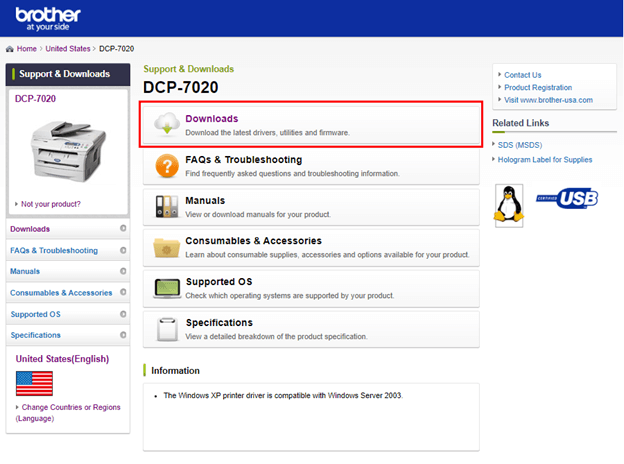
Pasul 3: În pagina următoare, faceți clic pentru a extinde secțiunea Descărcări .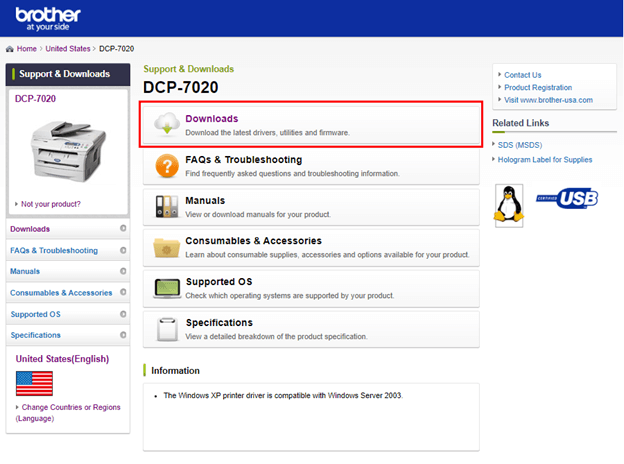
Pasul 4: Din listă , selectați sistemul dvs. de operare și faceți clic pe OK pentru a descărca driverul Brother DCP T220 compatibil cu sistemul de operare.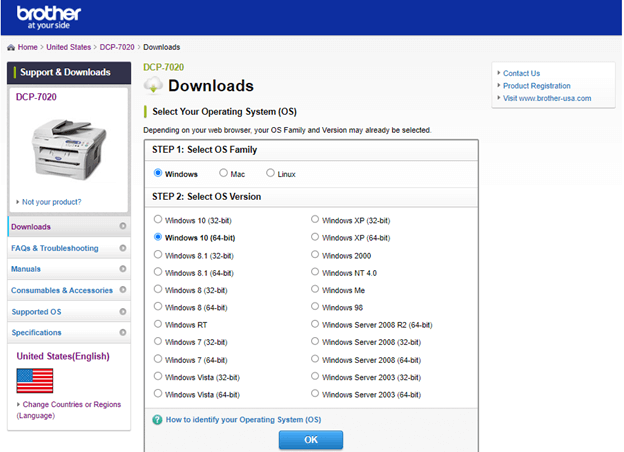
Pasul 5: Pe măsură ce descărcarea se termină, faceți dublu clic pentru a lansa și instala cele mai recente drivere, urmând instrucțiunile de pe ecran.
Reporniți computerul pentru a aplica driverele Brother DCP T220 actualizate.
Metoda manuală este utilizată pe scară largă și cea mai fiabilă. Dar pentru începătorii care au cele mai puține cunoștințe despre dispozitivele și tehnologiile lor de bază, aceasta ar putea să nu fie o alegere bună. Deci, o opțiune mai ușoară este să utilizați opțiunile parțial manuale sau automate enumerate mai jos.
Citiți și: Descărcarea, actualizarea și instalarea driverului Brother DCP L2541DW în Windows 10/11
Metoda 2: Utilizați Device Manager pentru Brother DCP T220 Driver Update
Următoarea opțiune pentru a instala driverul Brother SCP T220 Windows 10 este prin utilitarul Device Manager. Acesta ține evidența tuturor driverelor de sistem. Într-un mod parțial manual, puteți identifica și descărca cele mai recente actualizări ale driverelor cu doar un set simplu de pași.
Deci, pentru a efectua descărcarea driverului de imprimantă Brother DCP T220 prin Device Manager, trebuie să aplicați următoarele instrucțiuni.
Pasul 1: Deschideți caseta de dialog Run cu combinația de taste Windows + R.Tastați devmgmt.msc și faceți clic pe butonul OK pentru a lansa Device Manager. 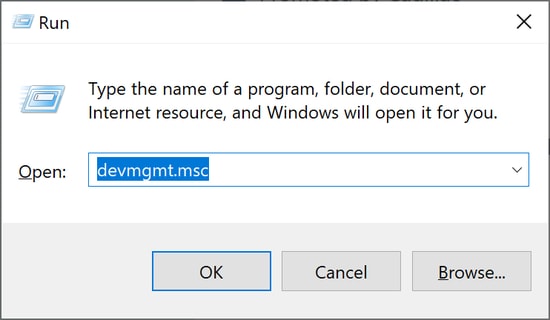
Pasul 2: Extindeți categoria Cozi de imprimare făcând dublu clic pe ea și găsiți driverul Brother DCP T220.

Pasul 3: Faceți clic dreapta pe driverul imprimantei și alegeți opțiunea Update Driver software .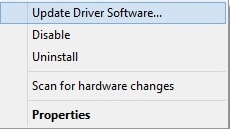
Pasul 4: În fereastra următoare, selectați opțiunea de căutare automată pentru a găsi cel mai recent driver Brother DCP T220 descărcat disponibil.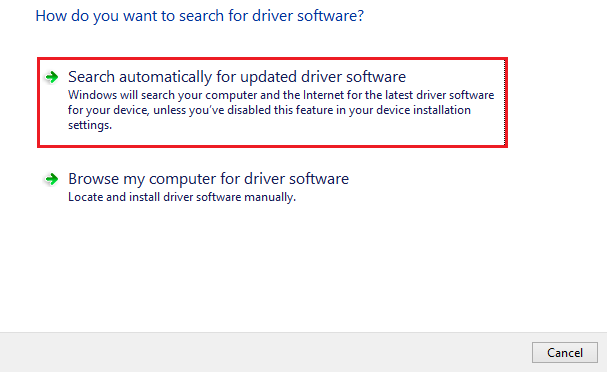
Așteptați până când căutarea se finalizează și actualizările driverelor sunt descărcate automat. Pentru a instala și aplica actualizarea driverului de imprimantă Brother DCP T220 Reporniți computerul.
Cu toate acestea, uneori este posibil ca dispozitivul să nu identifice actualizările în așteptare. Pentru astfel de cazuri, vă puteți baza pe metodele complet automate pentru descărcarea gratuită a driverului Brother DCP T220.
Citiți și: Descărcarea și actualizarea driverelor Brother DCP T710W
Metoda 3: Descărcați automat driverul Brother DCP T220 prin Bit Driver Updater
Nu toată lumea este dispusă să investească timp și efort în actualizările driverelor Brother T220 sau a altor drivere. Bit Driver Updater este o soluție unică pentru utilizatori pentru a menține actualizate driverele de sistem. Pe lângă doar actualizările driverului, acesta are și următoarele oferte:
- Programați actualizări de driver
- Scanare și actualizări ale driverelor cu un singur clic
- Asistență 24*7
- Baza de date uriașă de șoferi
- Funcția de backup și restaurare
- Șoferi certificați WHQL
- Garanție completă de rambursare a banilor până la 60 de zile
Pentru a debloca funcțiile de mai sus și pentru a adăuga mai multe la funcționarea Bit Driver Updater, trebuie să faceți upgrade la versiunea Pro a acestuia.
Pași pentru actualizarea driverului Brother DCP T220 prin Bit Driver Updater
Pasul 1: Folosiți butonul Descărcare de mai jos pentru a încărca cel mai recent fișier executabil pentru Bit Driver Updater.Faceți dublu clic și urmați instrucțiunile pentru a instala instrumentul pe sistemul dvs.
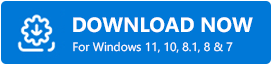
Pasul 2: Odată ce instalarea se termină, lansați software-ul de actualizare a driverelor.Scanarea pentru drivere învechite va începe automat. Dacă nu, utilizați butonul Scan Drivers pentru a face acest lucru. 
Pasul 3: Din listă, faceți clic pe butonul Actualizare acumde lângă driverul Brother DCP T220. În rest, atunci când utilizați versiunea Pro, utilizați butonulActualizare tot .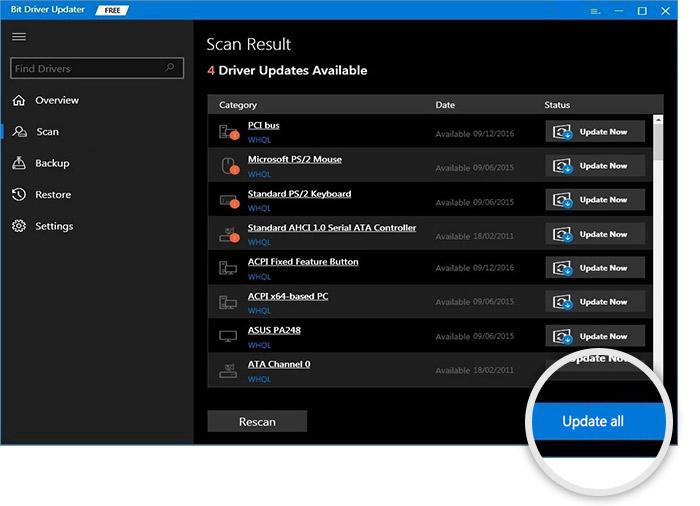
Reporniți pentru a aplica actualizările driverului de sistem. Și s-a făcut. Nu doar actualizările driverelor Brother DCP T220, ci și toate celelalte actualizări ale driverelor de sistem sunt rapide și ușoare cu Bit Driver Updater.
Citiți și: Descărcarea și actualizarea driverului Brother DCP T310 pentru Windows 10
Metoda 4: Actualizați driverul Brother DCP T220 cu Windows Update
Dacă metodele de mai sus nu au fost potrivite pentru descărcarea driverului Brother DCP T220, utilizați caracteristica de actualizare Windows. Prin fiecare actualizare Windows, Microsoft remediază problemele existente, oferă actualizări de software și performanță îmbunătățită a sistemului.
Prin urmare, pentru a descărca cel mai recent driver Brother DCP T220 prin actualizarea Windows, urmați pașii următori.
Pasul 1: În bara de căutare tastați Setăriși faceți clic pe opțiunea Deschidere pentru a lansa aplicația. 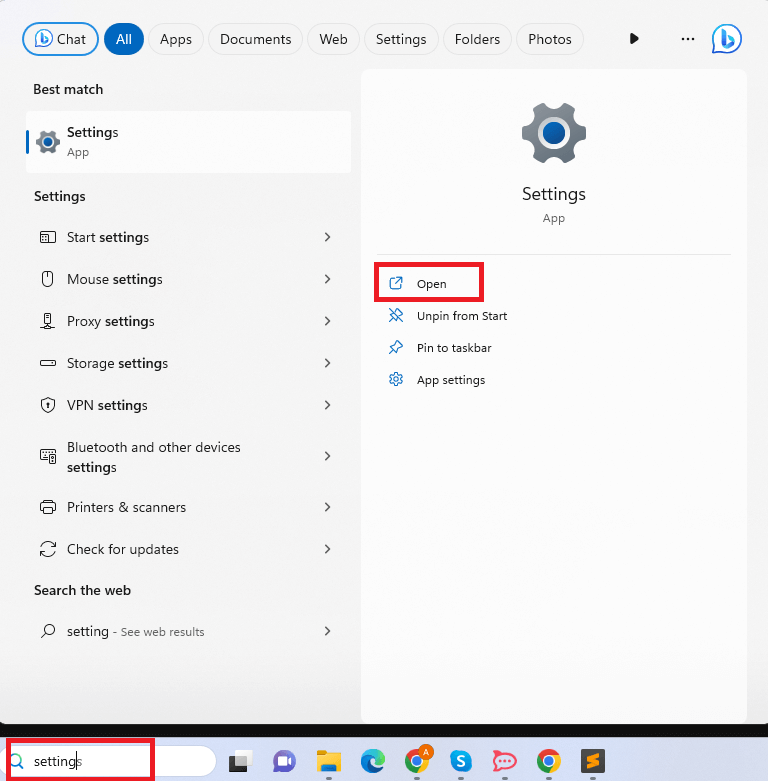
Pasul 2: În fereastra Setări, localizați opțiunea de actualizare Windows din panoul din stânga și faceți clic pe ea.
Pasul 3: Aici faceți clic pe butonul Verificați actualizări. 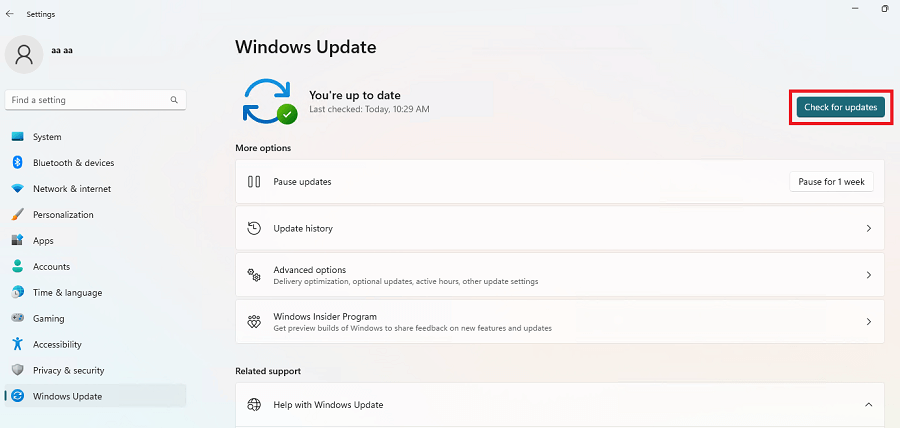
Citiți și: Cum să descărcați driverul Brother DCP-1510 pentru Windows
Descărcare și actualizare driver de imprimantă Brother DCP T220: gata
Aici încheiem ghidul nostru despre metodele de descărcare și actualizare a driverelor de imprimantă Brother DCP T220. Utilizați oricare dintre metodele pentru a descărca cele mai recente actualizări ale driverelor de imprimantă. Cu toate acestea, folosind Bit Driver Updater pentru a descărca automat actualizări de driver. Doar un singur clic și toate actualizările de drivere în așteptare sunt descărcate pe dispozitivele Windows.
În cazul în care credeți că am ratat ceva, nu ezitați să întrebați sau să lăsați preocupările dumneavoastră în secțiunea de comentarii. De asemenea, dacă ați găsit ghidul util, abonați-vă la blogul nostru pentru mai multe ghiduri tehnice și știri. Urmărește-ne pe Facebook, Instagram, Twitter sau Pinterest.
